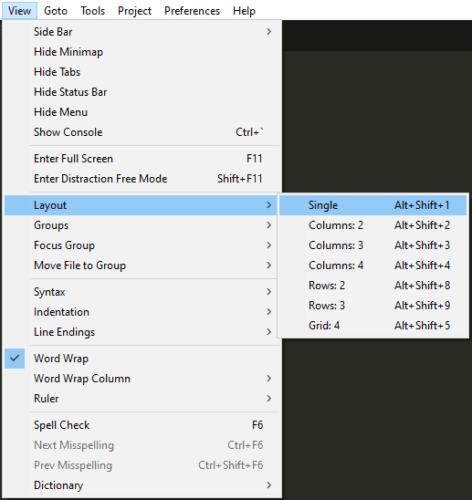La mayoría de las personas están felices de colocar ventanas en mosaico una al lado de la otra en Windows cuando quieren leer dos documentos a la vez o abrir una ventana desde otra aplicación. Abrir varios documentos a la vez puede ser de gran ayuda si necesita seguir consultando otro documento. Por ejemplo, si intenta codificar una función personalizada definida en un archivo separado.
Si desea ver más de un documento al mismo tiempo en Sublime Text 3, puede arrastrar una pestaña a una segunda ventana. También puede dividir la ventana principal en varios paneles, luego hacer clic y arrastrar las pestañas de su documento al panel de su elección.
Para configurar el número de paneles que desea, haga clic en «Ver» en la barra superior, luego en «Diseño» en la lista desplegable. En el segundo nivel de la lista desplegable, seleccione cuál de los diseños preconfigurados desea.
Haga clic en «Ver», luego en «Diseño» de la lista desplegable y seleccione una opción del segundo nivel del menú.
Hay siete diseños preconfigurados, el valor predeterminado es tener solo una ventana, puede elegir tener dos, tres o cuatro paneles uno al lado del otro, seleccionando el número respectivo de columnas. También puede optar por tener dos o tres paneles apilados verticalmente o una cuadrícula de dos por dos.
Si desea agregar aún más paneles, puede hacerlo, pero debe hacerlo uno por uno. Haga clic en «Ver» nuevamente, luego en «Grupos» directamente debajo de «Diseño». En el segundo nivel del menú, haga clic en «Nuevo grupo» para agregar una nueva subventana.
Agregar más paneles de los sugeridos en los diseños preinstalados dará como resultado una cantidad de columnas, y la última columna se dividirá verticalmente en el resto de los paneles. Puede seleccionar el número de columnas que aparecen en esta vista seleccionando un valor «Máx. Columnas» del mismo menú «Grupos».
Sugerencia: puede abrir un nuevo panel con un par de atajos de teclado. Para hacer esto, debe presionar Ctrl + K, luego Ctrl + Shift + Arriba. Puedes repetir tantas veces como quieras.
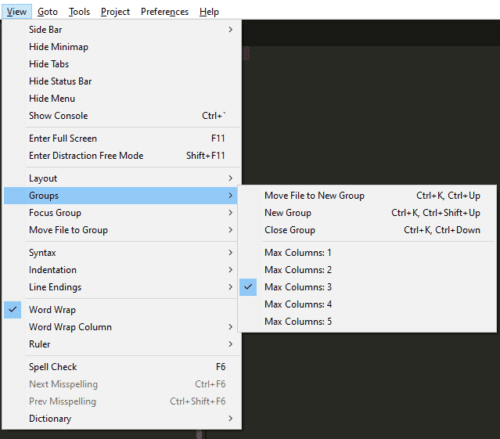 Presione Ctrl + K, luego Ctrl + Shift + Arriba para abrir un nuevo panel.
Presione Ctrl + K, luego Ctrl + Shift + Arriba para abrir un nuevo panel.